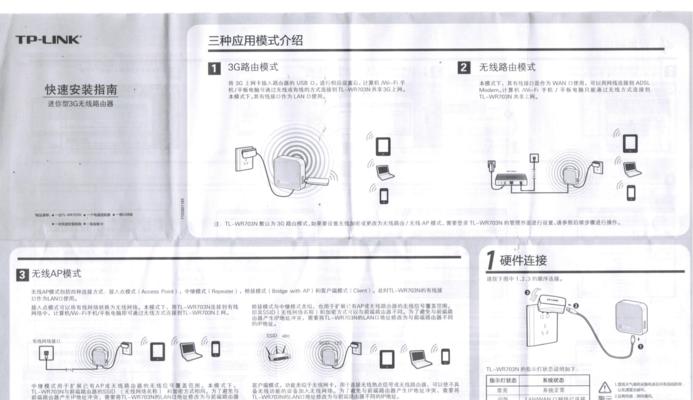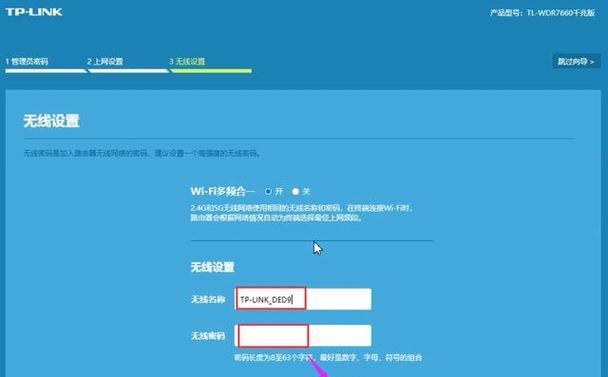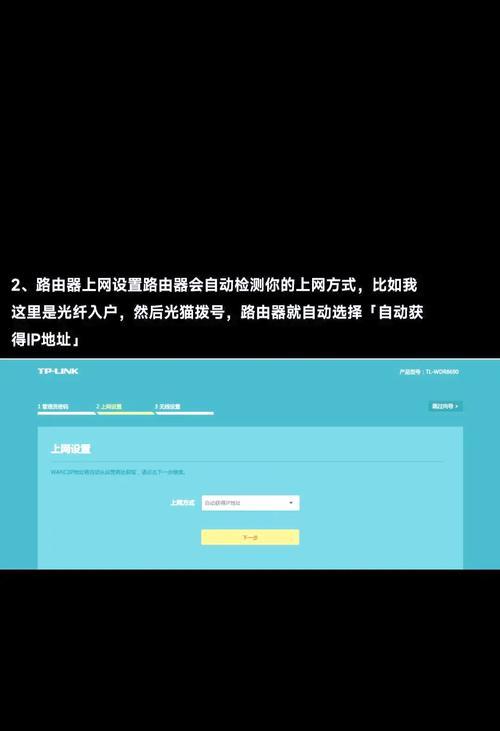随着互联网的普及,路由器成为家庭中必备的网络设备之一。当我们购买了一台新的路由器时,如何正确地进行安装就成为了一个重要的问题。本文将为您详细介绍新买路由器的安装步骤,帮助您快速享受高速网络。
拆箱验货,确认配件齐全
在开始安装之前,我们需要先打开包装箱,检查其中是否有路由器本体、电源适配器、网线和说明书等配件,确保一切齐全。
选择合适的位置放置路由器
接下来,我们需要选择一个合适的位置来放置路由器。通常情况下,我们应该选择离宽带入户线较近的地方,并且尽量避免受到其他电子设备的干扰。
插入电源线并打开路由器
将电源适配器插入路由器的电源接口,并将另一端插入电源插座。按下电源按钮,打开路由器。
连接路由器与宽带入户线
将一端的网线插入路由器的WAN口,另一端的网线插入宽带入户线的接口上。
连接路由器与电脑
使用一根网线,将其一端插入路由器的LAN口,另一端插入电脑的网口上。
启动电脑并打开网络设置
现在,我们需要启动电脑,并打开网络设置界面。在Windows系统中,可以通过点击右下角的网络图标进入网络设置。
查找无线网络并连接
在网络设置界面中,点击“无线网络”,然后选择“搜索附近的无线网络”。在搜索结果中找到您的路由器名称,并点击连接按钮。
输入无线密码进行连接
在连接无线网络的过程中,系统会要求输入无线密码。根据您的路由器说明书上给出的密码,输入正确密码后点击连接。
等待连接成功
系统会自动进行无线连接,并在连接成功后显示已连接。
检查路由器指示灯状态
此时,我们可以观察路由器上的指示灯状态。通常情况下,当电源灯和WAN口指示灯都亮起时,表示路由器已经成功连接到宽带网络。
设置路由器管理密码
为了保护您的网络安全,我们需要设置一个路由器管理密码。打开浏览器,在地址栏中输入路由器的默认IP地址,进入路由器管理界面。在设置页面中,找到“管理密码”选项,并设置一个复杂且容易记忆的密码。
设置无线网络名称和密码
为了方便连接,我们需要将默认的无线网络名称和密码进行修改。在路由器管理界面的“无线设置”中,找到“网络名称(SSID)”和“无线密码”选项,并根据个人需求进行修改。
重启路由器并连接其他设备
完成以上设置后,我们需要重启路由器。在重启之后,其他设备可以通过连接相同的无线网络名称和密码来接入网络。
检查网络连接情况
通过连接其他设备或者手机的无线网络,我们可以检查网络连接情况是否正常。如果能够正常上网,说明安装成功。
通过本文的介绍,我们详细了解了新买路由器的安装步骤。拆箱验货、选择合适的位置、插入电源线、连接路由器与宽带入户线、连接路由器与电脑、打开网络设置、查找无线网络并连接、输入无线密码进行连接、等待连接成功、检查路由器指示灯状态、设置路由器管理密码、设置无线网络名称和密码、重启路由器并连接其他设备,最后检查网络连接情况,这些步骤都是为了保证安装顺利完成。希望本文对您在新买路由器安装方面提供了帮助,能够让您更好地享受高速网络的便利。